Microsoft промени изгледа и усещането за началния стартиращ мениджър в Windows 8, като замени стария стартиращ мениджър с нов графичен потребителски интерфейс, който не само поддържа вход на мишката, но и докосва. Новият стартиращ мениджър изглежда много по-добре и ви дава достъп до различни опции, свързани със стартирането и разширени функции, като Refresh PC и Reset PC директно от менюто за зареждане.

Не много отдавна, ние включихме инструмент, наречен Switch Boot, за да активирате / деактивирате новото меню за зареждане на графичния потребителски интерфейс в Windows 8. Ние също ви преведем през стъпките, които трябва да изпълните, за да активирате ръчно менюто за стартиране в Windows 7 в Windows 8 без да се налага да се използват инструменти на трети страни.
Нашият приятел в WinAero току-що пусна безплатен инструмент, наречен Boot UI Tuner, за да персонализирате менюто за стартиране на графичния потребителски интерфейс по подразбиране в Windows 8. С Boot UI Tuner лесно можете да активирате разширени опции на менюто за стартиране, да разрешите редактирането на опциите за зареждане, да деактивирате синьото цвят по подразбиране Логото на Windows, което се появява на екрана за зареждане, деактивирайте съобщението и кръга на зареждане, които се появяват на екрана за стартиране, а също и разрешете старите меню за стартиране (Windows 7 стил).
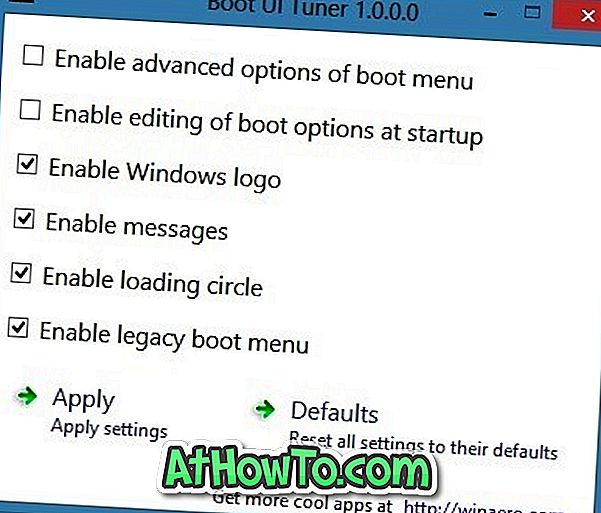
Когато е активирана опцията Разширени опции за стартиране, ще видите активиране на отстраняването на грешки, активиране на регистрирането за зареждане, разрешаване на видео с ниска резолюция, активиране на безопасен режим, активиране на безопасен режим с мрежи, активиране на безопасен режим с команден ред, деактивиране на прилагането на сигнатурата на устройството, деактивиране на анти-стартирането защита срещу злонамерен софтуер и деактивиране на автоматичното рестартиране след опции за неуспех точно преди менюто за зареждане.
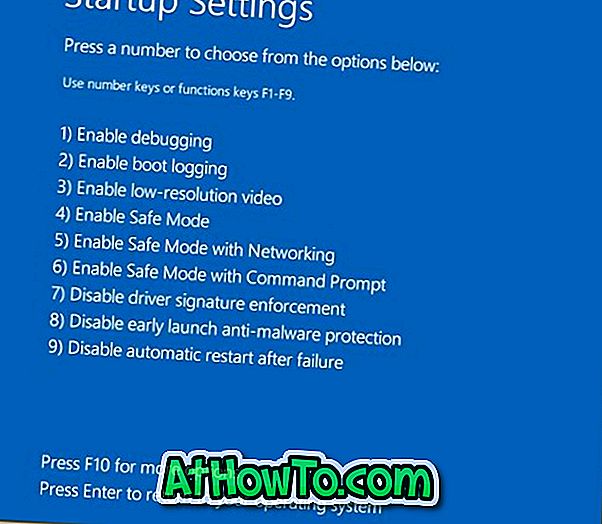
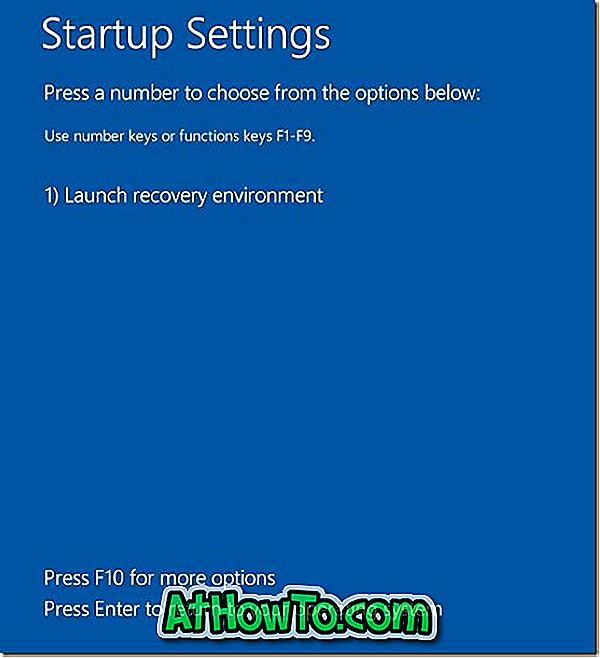
Boot UI Tuner е съвместим както с 32-битовите, така и с 64-битовите Windows 8 системи. Моля, обърнете внимание, че не можете да използвате този инструмент на Windows 7, за да активирате GUI стартиращия мениджър.
Налице е и опция за възстановяване на настройките по подразбиране. Препоръчваме ви да създадете точка за възстановяване на системата, преди да използвате този разширен инструмент. Посетете страницата за изтегляне, за да започнете да изтегляте вашето копие на Boot UI Tuner. Видеоклип от Boot UI Tuner в действие също е достъпен на страницата за изтегляне. Прегледайте видео ръководството, за да видите колко мощен и полезен е този инструмент.
Как да персонализирате заключения екран, да активирате безопасен режим в Windows 8 и да персонализирате началния екран в статии на Windows 8 също може да ви заинтересува.
Изтеглете Boot UI Tuner














